前言:如何创建一个IDEA javaweb项目,并完成一系列配置?
1,点击左上角的New按钮
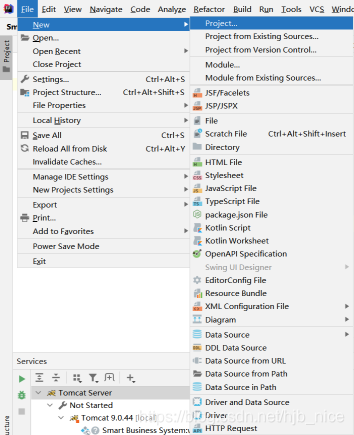
然后后面两步点Next
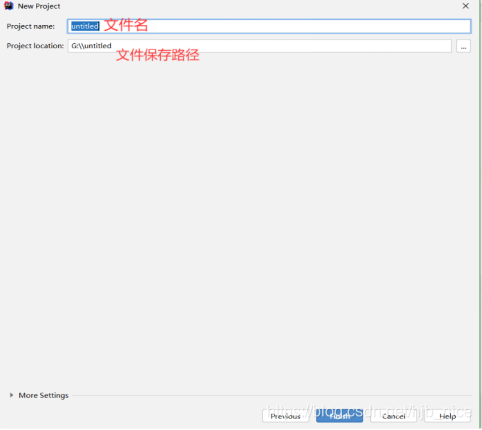
然后点击Finish会出现下面的弹框
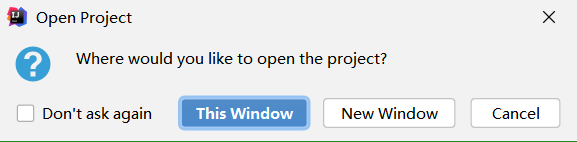
直接点击This window
2,在创建好的项目上面右键
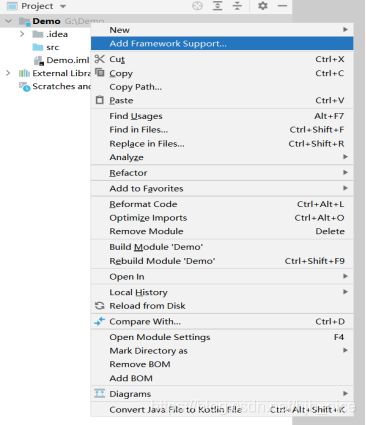
然后勾选Web Application就可以了
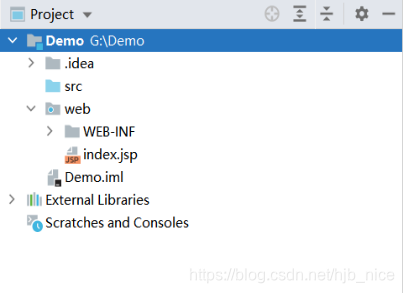
这时候就能看到多了一个web的文件
接着,在WEB-INF上面右键, 新建一个lib文件
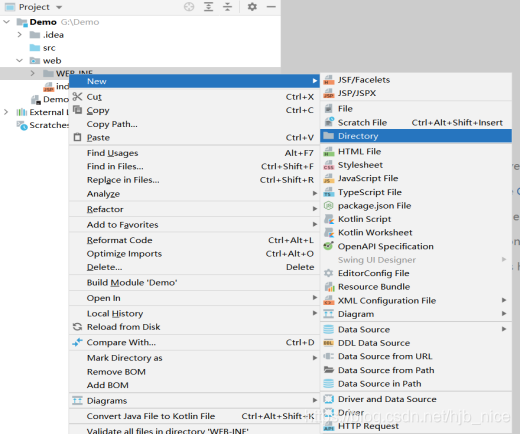
然后使用快捷键,Ctrl+alt+shift+s,打开项目结构配置页面
点击”+”, 点击第一个
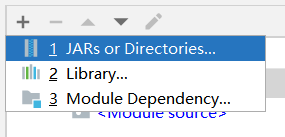
找到源文件并选中lib目录,点击OK
然后配置已选中的类别,选中第三个后点击OK
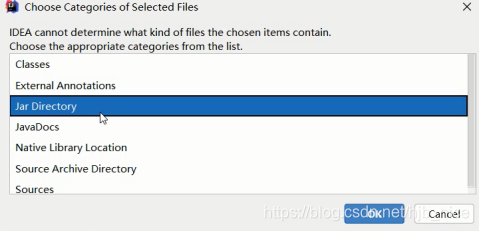
3, 配置字符编码UTF-8
使用快捷键 ctrl+alt+s,打开设置
找到Editor下面的 File Encodings
并把图中标记的显示的GBK改为UTF-8(两个都要改)
然后把Transparent native-to-ascii conversion勾上
点击OK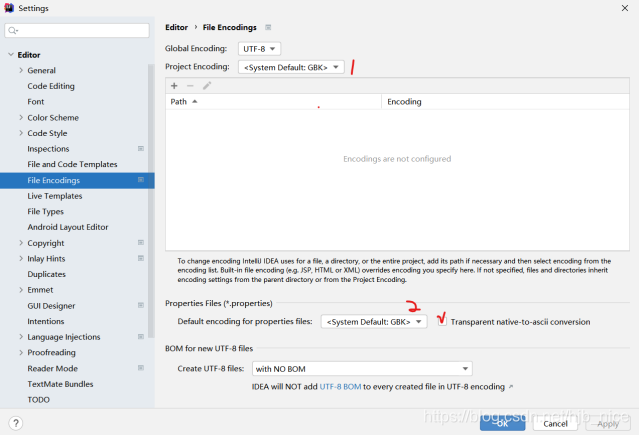
配置控制台输出的字符编码
editor → general → console → default encoding改成utf-8:
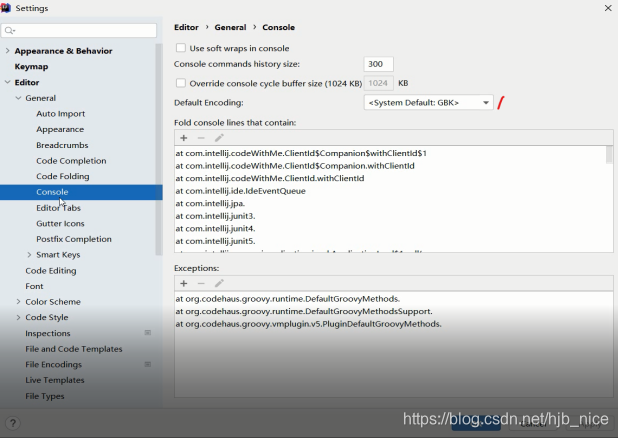
4配置Tomcat
点击顶部“Add Configuration”开始配置;
点击 + 号添加配置,并在列表中选中 Tomcat → Local:
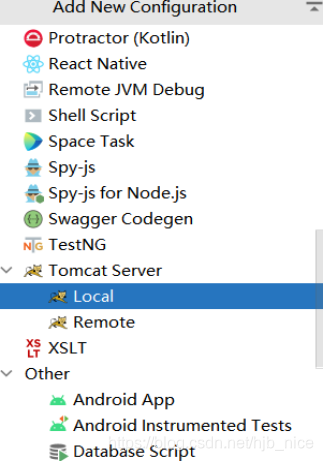
填写名称;选择 Tomcat 9 的目录
点击底部的Fix按钮
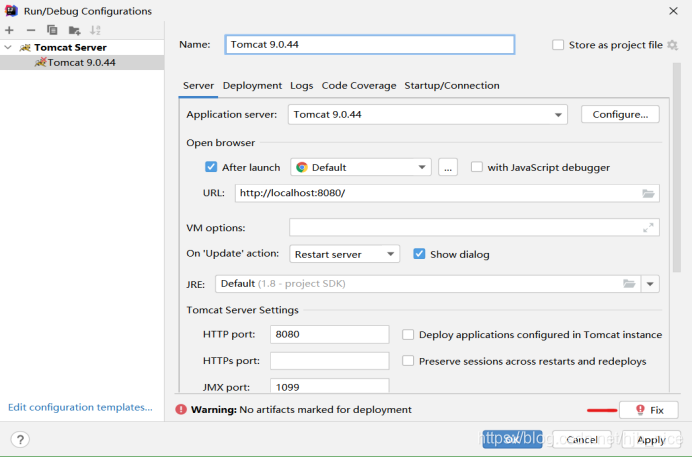
编辑 :Application context:名字根据自己需要改.
然后点击回 server栏,在VM options中添加:
-Dfile.encoding=UTF-8(解决中文乱码问题)
然后点击OK
5. 将Tomcat的包添加到项目中
Java Web项目默认是不包含Servlet相关的包的,需要在配置完Tomcat后,把Tomcat添加的引用中
使用快捷键 Ctrl+alt+shift+s 打开文件设置
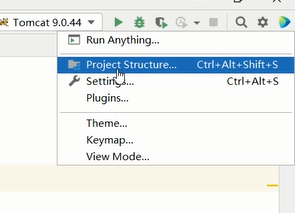
选择 Modules选项 → Dependencies
点击 + 号,选择 Library…:
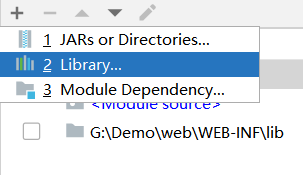
选中 “Application Server Libraries”下的 “Tomcat …”,然后点击 按钮“Add Select
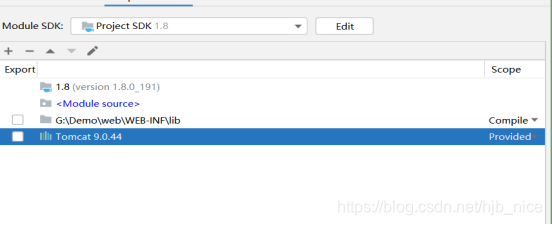
然后勾选Tomcat… 提到第二个位置(向上箭头)
6. 配置热加载
IDEA 在修改JSP页面后默认是不会进行热部署的,需要进行如下设置
设置Tomcat
Edit Configuration → Tomcat:
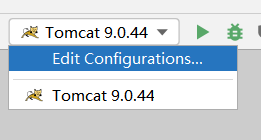
修改 On ‘Update’ action和 On frame deactivation 为 Update classes and resource:
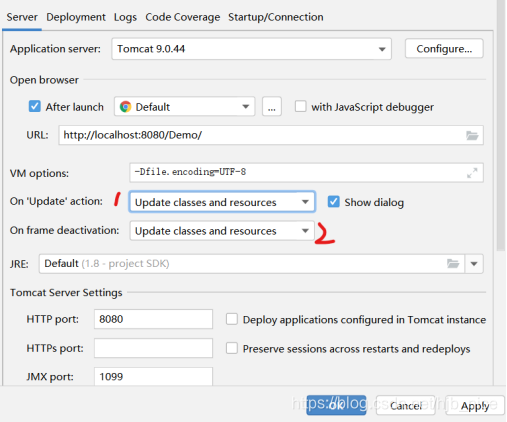
配置 自动构建项目 1. 菜单 File → Setting → Build,Execution,Deployment → Compiler 勾选 Build project
在Debug模式下会自动构建项目,运行模式下不会生效
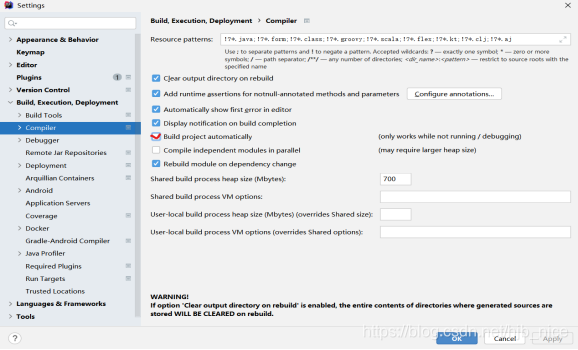
最后在index.jsp页面添加样式,这样,一个IDEA项目就完成了
(点个赞呗)




 本文详细介绍了在IntelliJ IDEA中创建JavaWeb项目的过程,包括新建项目、配置Web应用、设置lib目录、调整字符编码为UTF-8、配置Tomcat服务器、添加Servlet依赖、启用热加载以及自动构建项目等关键步骤,帮助开发者顺利完成项目初始化。
本文详细介绍了在IntelliJ IDEA中创建JavaWeb项目的过程,包括新建项目、配置Web应用、设置lib目录、调整字符编码为UTF-8、配置Tomcat服务器、添加Servlet依赖、启用热加载以及自动构建项目等关键步骤,帮助开发者顺利完成项目初始化。
















 584
584

 被折叠的 条评论
为什么被折叠?
被折叠的 条评论
为什么被折叠?








